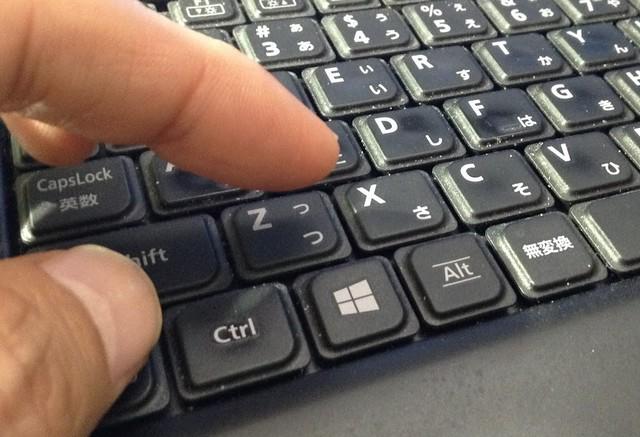ショートカットキーの「ctrl」+「C」コピー、「ctrl」+「V」貼り付けはよく使われているのでご存知の方も多いだろう。ところで
ショートカットキーの「ctrl」+「C」コピー、「ctrl」+「V」貼り付けはよく使われているのでご存知の方も多いだろう。ところで
「ctrl」+「X」切り取り、「ctrl」+「Z」1つ前に戻す、はご存知でしたか?意外にこの2つは知られていないようだ。「ctrl」+Z、X、C、Vの4つを使いこなせばパソコン(PC)作業効率は向上する。ちなみにPCのキーボードを見るとZXCVは手前左から順に並んでいる。「ctrl」は左手の親指、ZXCVは左手の人差し指を使うと便利だ。この4つのショートカットキーはウインドウズPCの「左手の法則」と呼ぶことにする。
ショートカットキー
よく使うショートカットは「Ctrl+Z、X、C、V」

キーボードをよく見ると、「Ctrl」キーのすぐ上あたりに「Z」があり、「Z」から左に「X」「C」「V」と並んでいる。
このように「Ctrl+Z、X、C、V」の4つは使いやすいようにできている。
遠田は「ctrl+z」をよく使います。これで一つ前に戻るのが便利。しかし、これって、おっちょこちょいの証拠ですかね(^^;
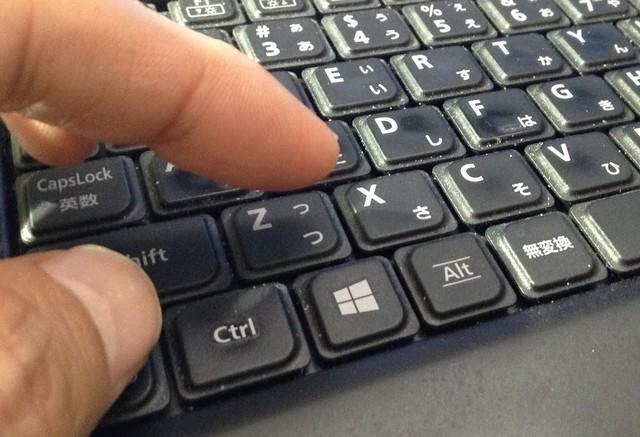
ショートカット一覧
Windows XP のショートカットキー一覧
(出典:http://www.microsoft.com/japan/enable/products/keyboard/windowsxp.mspx)
※「ctrl」+Z、X、C、Vの4つは太字にしてある。
※大文字と小文字の区別はない。(ctrl+Zとctrl+zは同じ、同様にctrl+Xとctrl+x、ctrl+Cとctrl+c、ctrl+Vとctrl+vはそれぞれ同じ意味です)
| 目的 | キー操作 |
|---|---|
| [スタート] メニューの表示と非表示を切り替える。 | Windows ロゴ キー |
| ネットワーク ドメインに接続しているときにコンピュータをロックする。または、ネットワーク ド メインに接続していないときにユーザーを切り替える。 | Windows ロゴ キー + L |
| [システムのプロパティ] ダイアログ ボックスを表示する。 | Windows ロゴ キー + Break |
| タスクバーの通知領域にフォーカスを設定する。 | Windows ロゴ キー + B |
| デスクトップを表示する。 | Windows ロゴ キー + D |
| マイ コンピュータを開く。 | Windows ロゴ キー + E |
| ファイルまたはフォルダを検索する。 | Windows ロゴ キー + F |
| Windows ヘルプを表示する。 | Windows ロゴ キー + F1 |
| すべてのウィンドウを最小化する。 | Windows ロゴ キー + M |
| [ファイル名を指定して実行] ダイアログ ボックスを開く。 | Windows ロゴ キー + R |
| 最小化したウィンドウを復元する。 | Windows ロゴ キー + Shift + M |
| ユーティリティ マネージャを開く。 | Windows ロゴ キー + U |
| ダイアログで次のオプションに移動する。 | Tab |
| 対応するメニューを実行する。 | メニュー内の下線付きの文字キー |
| 選択したオプションがオプション ボタンのグループの場合、オプション ボタンを選択する。 | 方向キー |
| [マイ コンピュータ] またはエクスプローラで 1階層上のフォルダを表示する。 | BackSpace |
| [名前を付けて保存] ダイアログまたは[開く] ダイアログでフォルダが選択されているときに、その 1階層上のフォルダを開く。 | BackSpace |
| 右隣のメニューを開く、または、サブメニューを開く。 | → (右矢印) |
| 現在の選択フォルダを閉じている場合は表示する、または最初のサブフォルダを選択する。 | → (右矢印) |
| 左隣のメニューを開く、または、サブメニューを閉じる。 | ← (左矢印) |
| 現在の選択フォルダを展開表示している場合は閉じる、または親フォルダを選択する 。 | ← (左矢印) |
| 削除。 | Delete |
| 作業中のウィンドウの下部を表示する。 | End |
| ダイアログ ボックスのオプションまたはボタンのコマンドを実行する。 | Enter |
| 現在のタスクをキャンセルする。 | Esc |
| 作業中のウィンドウの先頭を表示する。 | Home |
| 選択した項目のショートカット メニューを表示する。 | メニュー キー |
| 選択した項目をコピーする。 | Ctrl キーを押しながら項目をドラッグする |
| すべて選択する。 | Ctrl + A |
| コピーする。 | Ctrl + C |
| カーソルを次の段落の先頭に移動する。 | Ctrl + ↓(下矢印) |
| [スタート] メニューを表示する。 | Ctrl + Esc |
| 複数の文書を同時に開くことができるプログラムで、作業中の文書を閉じる。 | Ctrl + F4 |
| カーソルを前の単語の先頭に移動する。 | Ctrl + ← (左矢印) |
| カーソルを次の単語の先頭に移動する。 | Ctrl + → (右矢印) |
| 選択した項目へのショートカットを作成する。 | Ctrl + Shift キーを押しながら項目をドラッグする |
| テキスト ブロックを強調表示する。 | Ctrl + Shift + 方向キー |
| ダイアログ内の前のタブに移動する。 | Ctrl + Shift + Tab |
| ダイアログ内の次のタブに移動する。 | Ctrl + Tab |
| カーソルを前の段落の先頭に移動する。 | Ctrl + ↑ (上矢印) |
| 貼り付け。 | Ctrl + V |
| コンピュータを検索する。 | Ctrl + Windows ロゴ キー + F |
| 切り取り。 | Ctrl + X |
| 元に戻す。 | Ctrl + Z |
| 選択した項目のプロパティを閲覧する。 | Alt + Enter |
| 選択したオブジェクトのプロパティを表示する。 | Alt + Enter |
| 項目を開いた順に切り替える。 | Alt + Esc |
| 使用中の項目を閉じる、または作業中のプログラムを終了する。 | Alt + F4 |
| 作業中のウィンドウのショートカット メニューを開く。 | Alt + Space キー |
| 作業中のウィンドウのシステム メニューを開く。 | Alt + Space キー |
| 開いている項目を切り替える。 | Alt + Tab |
| 対応するコマンドを実行する、または対応するオプションを選択する。 | Alt + 下線付きの文字キー |
| 対応するメニューを表示する。 | Alt + メニュー内の下線付きの文字キー |
| 選択したフォルダの内容を表示する。 | NumLock + + (プラス) |
| 選択したフォルダの下の階層にあるすべてのサブフォルダを表示する。 | NumLock + アスタリスク記号 (*) (テンキー) |
| 選択したフォルダを閉じる。 | NumLock + マイナス記号 (-) (テンキー) |
| CD の自動再生を防ぐ。 | Shift キーを押しながら CD を CD-ROM ドライブに挿入する |
| ウィンドウまたはデスクトップで複数の項目を選択、または、ドキュメントでテキストを選択する。 | Shift + 任意の方向キー |
| 選択した項目を、ごみ箱に入れず完全に削除する。 | Shift + Delete |
| ダイアログで前のオプションに移動する。 | Shift + Tab |
| アクティブなオプションがチェック ボックスの場合、チェック ボックスのオン/オフを切り替える。 | Space キー |
| ヘルプを表示する。 | F1 |
| 作業中のプログラムのメニュー バーをアクティブにする。 | F10 |
| 選択した項目の名前を変更する。 | F2 |
| ファイルまたはフォルダを検索する。 | F3 |
| マイ コンピュータまたはエクスプローラでアドレス バーの一覧を表示する。 | F4 |
| 作業中のウィンドウを最新の情報に更新する。 | F5 |
| ウィンドウ内またはデスクトップ上の画面要素を切り替える。 | F6 |
| ハイコントラストのオンとオフを切り替える。 | 左 Alt + 左 Shift + PrintScreen |
| マウス キー機能のオンとオフを切り替える。 | 左 Alt + 左 Shift + NumLock |
| 固定キー機能のオンとオフを切り替える。 | Shift キーを 5 回押す |
| 切り替えキー機能のオンとオフを切り替える。 | NumLock キーを 5 秒間押す |
| フィルタ キー機能のオンとオフを切り替える。 | 右 Shift キーを 8 秒間押す |
ウインドウズ11のショートカットキー
ウインドウズがアップデートしても、これまでのショートカットキーはそのまま使えるものが多いです。しかし、新たなショートカットキーも生まれているようですので、最新版を確認しておきましょう。
上記はマイクロソフトが公開しているショートカット一覧です。

例えば、ウインドウズの標準機能で画面の録画ができるようになったりしていますので、ときどき確認してみましょう。「Win+Alt+R」はZOOMでオンラインミーティングをしているときなどに即録画できるので便利なショートカットキーです。

この記事を書いた遠田幹雄は中小企業診断士です
遠田幹雄は経営コンサルティング企業の株式会社ドモドモコーポレーション代表取締役。石川県かほく市に本社があり金沢市を中心とした北陸三県を主な活動エリアとする経営コンサルタントです。
小規模事業者や中小企業を対象として、経営戦略立案とその後の実行支援、商品開発、販路拡大、マーケティング、ブランド構築等に係る総合的なコンサルティング活動を展開しています。実際にはWEBマーケティングやIT系のご依頼が多いです。
民民での直接契約を中心としていますが、商工三団体などの支援機関が主催するセミナー講師を年間数十回担当したり、支援機関の専門家派遣や中小企業基盤整備機構の経営窓口相談に対応したりもしています。
保有資格:中小企業診断士、情報処理技術者など
会社概要およびプロフィールは株式会社ドモドモコーポレーションの会社案内にて紹介していますので興味ある方はご覧ください。
お問い合わせは電話ではなくお問い合わせフォームからメールにておねがいします。新規の電話番号からの電話は受信しないことにしていますのでご了承ください。
【反応していただけると喜びます(笑)】
記事内容が役にたったとか共感したとかで、なにか反応をしたいという場合はTwitterやフェイスブックなどのSNSで反応いただけるとうれしいです。
遠田幹雄が利用しているSNSは以下のとおりです。
facebook https://www.facebook.com/tohdamikio
ツイッター https://twitter.com/tohdamikio
LINE https://lin.ee/igN7saM
チャットワーク https://www.chatwork.com/tohda
また、投げ銭システムも用意しましたのでお気持ちがあればクレジット決済などでもお支払いいただけます。
※投げ銭はスクエアの「寄付」というシステムに変更しています(2025年1月6日)
※投げ銭は100円からOKです。シャレですので笑ってください(笑)